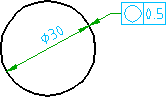
- Klicken Sie auf

 Form- und Lagetoleranzen. Finden
Form- und Lagetoleranzen. Finden - Klicken Sie auf den Kreis, dem Sie das Symbol zuordnen möchten.
- Geben Sie P ein, um den Startpunkt neu zu definieren.
- Verschieben Sie das Fadenkreuz in Richtung der Maßlinie, bis die Führungslinie am Schnittpunkt von Maßlinie und Kreis „einrastet“, und klicken Sie.
- Drücken Sie die EINGABETASTE.
- Geben Sie im Dialogfeld Form- und Lagetoleranzen die Daten ein.
- Klicken Sie auf OK.